利用excel提供的自動填充功能 excel快速填充功能,最近到了季度匯報的時候,掌握一手excel技能在此刻顯得多么重要,為了是你的excel看起來更高大上,今天教大家設置excel快速填充功能����,今天我們的干貨專業(yè)全稱為“利用excel提供的自動填充功能 excel快速填充功能”能不能以絢爛的技能征服領導���,就在這一波了~
我們在做一些銷售工作���,或者計算流水賬的時候,一般首列都會選擇輸入日期��,我們不用一個一個的輸入����,利用excel提供的自動填充功能我們就可以快速的完成輸入,操作步驟如下:
1����、在單元格 A4 中輸入2006/1/3���。
2���、按下Enter鍵后數(shù)據(jù)自動變成時間形式:2006-1-3����。
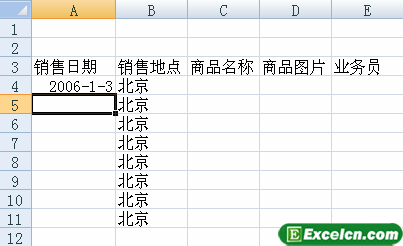
圖1
3���、若不喜歡日期的表示格式�����,選擇單元格 A4 后右擊�����,在彈出的快捷菜單中執(zhí)行【設置單元格格式】命令���。
4、彈出【設置單元格格式】對話框��,單擊【數(shù)字】標簽�,在【分類】列表框中選擇【日期】選項,在【類型】列表框中選擇【2001年2月14日】 選項����。
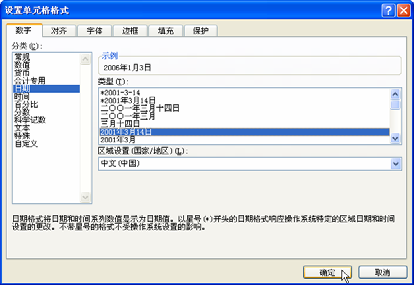
圖2
5���、單擊【確定】按鈕。
6��、excel日期類型變?yōu)?2006年1月3日�����。
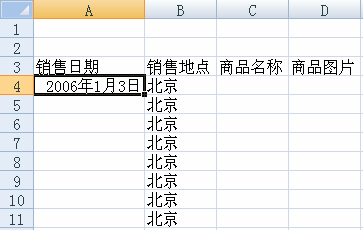
圖3
7��、選擇單元格 A4�, 將光標置于單元格的右下角,當光標變成形狀時�,按住鼠標左鍵向下拖動到單元格 A11 釋放鼠標,單擊復制區(qū)域右下角的【自動填充選項】下拉按鈕�,執(zhí)行【填充序列】命令,日期序列的輸入完成����。
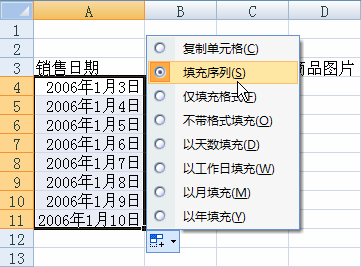
圖4
8、日期序列填充完成�。
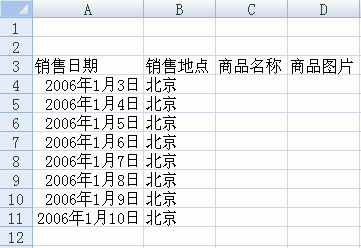
圖5
通過此節(jié)內(nèi)容,我們學習了兩個主要點,輸入日期的方法和利用excel提供的自動填充功能輸入日期的方法����。
以上就是利用excel提供的自動填充功能 excel快速填充功能全部內(nèi)容了�,希望大家看完有所啟發(fā),對自己的工作生活有所幫助�,想要了解更多跟利用excel提供的自動填充功能 excel快速填充功能請關注我們文章營銷官網(wǎng)!
推薦閱讀
excel快速填充 excel向下填充的技巧總結 | 文軍營銷1.excel2003中在“編輯”/“填充”/“向下填充”,而2013版本中在“開始”下面 2.向下填充的快捷鍵CTRL+D,最常用的技巧:同一列中相鄰上方單元的數(shù)據(jù)填充到當前單元格,如圖選擇的區(qū)域,按快捷鍵CTRL+D,選擇區(qū)域會快速填充該區(qū)域最上方單元格的內(nèi)容��。 3.在同列操作時,也可以也支持不連續(xù)區(qū)域向下填充�。在要填充的...以年快速填充excel日期數(shù)據(jù) excel快速填充日期 | 文軍營銷圖1 通過上面的方法,我們就可以在excel中按照以年填充日期數(shù)據(jù)的方法了,一般來說,如果我們要按照以年填充數(shù)據(jù)日期的話,我們比較多的使用在紀念日,或者需要紀念每年的哪一天。 以上就是以年快速填充excel日期數(shù)據(jù) excel快速填充日期全部內(nèi)容了,希望大家看完有所啟發(fā),對自己的工作生活有所幫助,想要了解更多跟以年快速...快速填充excel公式到最后一個單元格 excel單元格填充公式 | 文軍...1���、我們在excel單元格,也就是需要往下填充的單元格列的首個單元格,輸入公式��。 圖1 2��、然后我們選中這個單元格,把鼠標放在這個單元格右下角,當鼠標變成黑色的實心十字的時候,雙擊鼠標,這時候excel就會把公式快速的填充到表格的最后一行了��。 圖2 這個方法幫我們快速填充excel公式到最后一個單元格,解決了拖動填充公式...辦公室表格制作 怎樣用Excel表格制作各種各樣的表格 | 文軍營銷1.首先打開你的Excel表格��。 拖選一片區(qū)域,單擊右鍵,可以出現(xiàn)設置單元格格式對話框,選擇邊框��。 點擊內(nèi)邊框和外邊框選項,并點擊右下方的確認選項����。 輸入你所輸入數(shù)據(jù)的tittle,并將數(shù)據(jù)一一錄入其所處的表格位置。 最后調(diào)整一下表格的字體�����、行高����、列寬、填充顏色等就得到了非常漂亮的帶有數(shù)據(jù)的表格���。


![]()
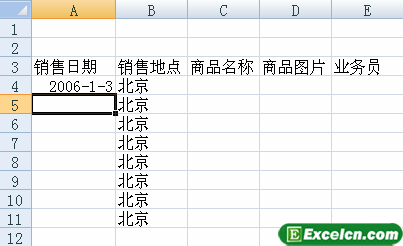
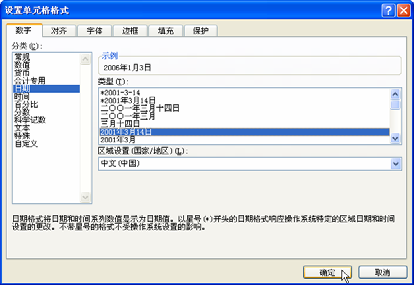
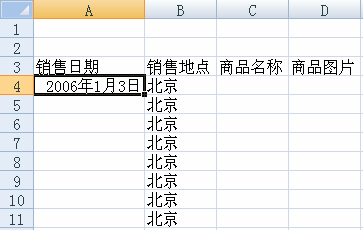
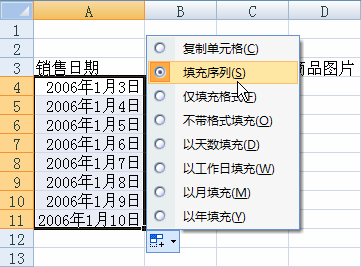
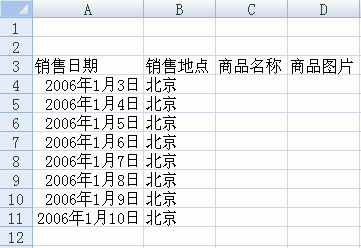
 400-685-0732(7x24小時)
400-685-0732(7x24小時) 關注文軍
關注文軍

